Como adicionar música ao iMovie do Spotify no iPhone/iPad/Mac
O iMovie é um aplicativo gratuito de edição de vídeo desenvolvido pela Apple que permite aos usuários criar filmes e vídeos engraçados no iPhone, iPad e Mac. Para melhorar a experiência geral, você pode usar funções de áudio para adicionar música de fundo. O iMovie também permite que os usuários adicionem músicas de seus dispositivos, iCloud Drive ou em outro local.
Talvez você tenha um monte de faixas do Spotify que deseja adicionar ao vídeo do iMovie como música de fundo, mas como adicionar músicas do Spotify ao iMovie no iPhone, iPad ou Mac? Não se preocupe porque iremos orientá-lo como adicionar música ao iMovie a partir do Spotify. Leia e siga os métodos abaixo agora!
Guia de conteúdo Parte 1. Posso adicionar músicas do Spotify ao iMovie?Parte 2. Como obter o Spotify Music como iMovie BGM gratuitamente?Parte 3. Como adicionar músicas do Spotify ao iMovie no iPhone/iPad?Parte 4. Como adicionar músicas do Spotify ao iMovie no Mac?Conclusão
Parte 1. Posso adicionar músicas do Spotify ao iMovie?
Posso colocar músicas do Spotify no iMovie? Infelizmente, a resposta é não. Existem alguns motivos pelos quais você não pode adicionar suas músicas do Spotify ao iMovie. Primeiro, iMovie acessa apenas músicas da sua biblioteca de música no aplicativo Apple Music no iPhone, iPad ou Mac. Não há integração do aplicativo Spotify no iMovie. Portanto, você não pode adicionar músicas do Spotify diretamente ao seu vídeo do iMovie.
Em segundo lugar, os arquivos Spotify OGG não podem ser reproduzidos no iMovie, mesmo se você baixar músicas com um Spotify Premium inscrição. Essas faixas baixadas do Spotify são protegidas por DRM, portanto, só podem ser reproduzidas no aplicativo Spotify, o que significa que não podem ser acessadas em outros aplicativos, incluindo ferramentas de edição de vídeo como o iMovie. Além disso, os formatos suportados pelo iMovie são M4A, MP4, MP3, WAV e AIFF.
Portanto, embora o iMovie permita aos usuários adicionar arquivos de áudio armazenados em seus dispositivos iOS, no iCloud Drive ou em outro local, parece impossível importar o Spotify Music no iMovie devido a problemas de compatibilidade de formato e DRM. Neste caso, como adicionar música ao iMovie do Spotify no iPhone/iPad/Mac? Continue lendo para descobrir.
Parte 2. Como obter o Spotify Music como iMovie BGM gratuitamente?
Como baixar músicas do Spotify como música de fundo do iMovie? Para adicionar músicas do Spotify ao iMovie, sua tarefa principal é remover a proteção DRM dos arquivos de música e converter músicas do Spotify em arquivos de áudio suportados pelo iMovie, como MP3. Felizmente, um downloader e conversor profissional de músicas do Spotify chamado AMusicSoft Spotify Music Converter pode ajudar você a terminar todas as tarefas em poucos segundos! Como adicionar música ao iMovie do Spotify? Continue lendo detalhes sobre o AMusicSoft Spotify Converter e os passos compartilhados abaixo!
Experimente grátis! AMusicSoft Spotify Music Converter oferece um teste gratuito para baixar músicas do Spotify com facilidade e segurança, não importa se você é um usuário Spotify gratuito ou Premium.
Download grátis Download grátis
Principais recursos do programa AMusicSoft
- Baixe músicas, playlists e álbuns do Spotify sem os planos Premium do Spotify
- Converta músicas do Spotify em MP3, WAV, FLAC e outros formatos de áudio
- Remova a proteção DRM dos arquivos de áudio do Spotify
- Converta arquivos em velocidade 5x mais rápida e suporte para conversão em lote
- Retenha a tag ID3 e os metadados de cada música
- Baixe músicas do Spotify com qualidade sem perdas
- Funciona em sistemas Windows e Mac
Como baixar Spotify para MP3 compatível com iMovie
Strp 1. Primeiro, baixe e instale o AMusicSoft Spotify Converter no seu computador.
Download grátis Download grátis
Passo 2. Faça login em sua conta do Spotify no web player integrado do Spotify. Depois de verificado, você pode selecionar as músicas que deseja converter apenas arrastando ou soltando-as na interface do programa.

Passo 3. Para adicionar músicas do Spotify no iMovie, agora você pode escolher o formato compatível com o iMovie, como MP3. Em seguida, escolha o local de salvamento em seu computador onde deseja ver a música convertida.

Passo 4. Assim que terminar de selecionar as músicas, você pode clicar no botão “Converter” para iniciar o processo de conversão e depois disso as faixas ficarão visíveis na pasta que você configurou. Observe que a duração dependerá do número de faixas que você converteu.

Assim que o download e a conversão da música MP3 do Spotify forem concluídos, você poderá adicionar música a qualquer aplicativo de vídeo, como TikTok, VivaVideo ou iMovie. Ver Como baixar músicas para o VivaVideo >>
Você está preparado para adicionar músicas do Spotify ao iMovie no iPhone/iPad/Mac para criar um vídeo divertido e finalizado? Compartilharemos as etapas detalhadas na próxima parte!
Parte 3. Como adicionar músicas do Spotify ao iMovie no iPhone/iPad?
Agora que você baixou as faixas do Spotify e as converteu usando o conversor AMusicSOft Spotify para o formato compatível com o iMovie, posso dizer que as etapas sobre como adicionar música do Spotify ao iMovie serão mais fáceis para nós. Como adiciono música do Spotify ao iMovie no meu iPhone/iPad? Se for a primeira vez que você usa o iMovie e para facilitar para você, forneci as etapas mais simples abaixo.
Adicione Spotify Music ao iMovie no iPhone/iPad
- Primeiro, transfira músicas MP3 do Spotify para o iCloud Drive no seu dispositivo iOS.
- Em seguida, inicie o aplicativo iMovie e abra seu projeto.
- Para adicionar músicas MP3 do Spotify ao iMovie, clique no botão “Adicionar mídia”.
- Em seguida, selecione Arquivos > Navegar > iCloud Drive.
- Encontre e selecione a música do Spotify que deseja adicionar ao iMovie.
- Por fim, a música ficará visível na linha do tempo do projeto iMovie para você editar. Além disso, você também pode cortar e posicionar o clipe de áudio na parte do vídeo que você gosta.

(Captura de tela: Escolha Spotify Music no iMovie)
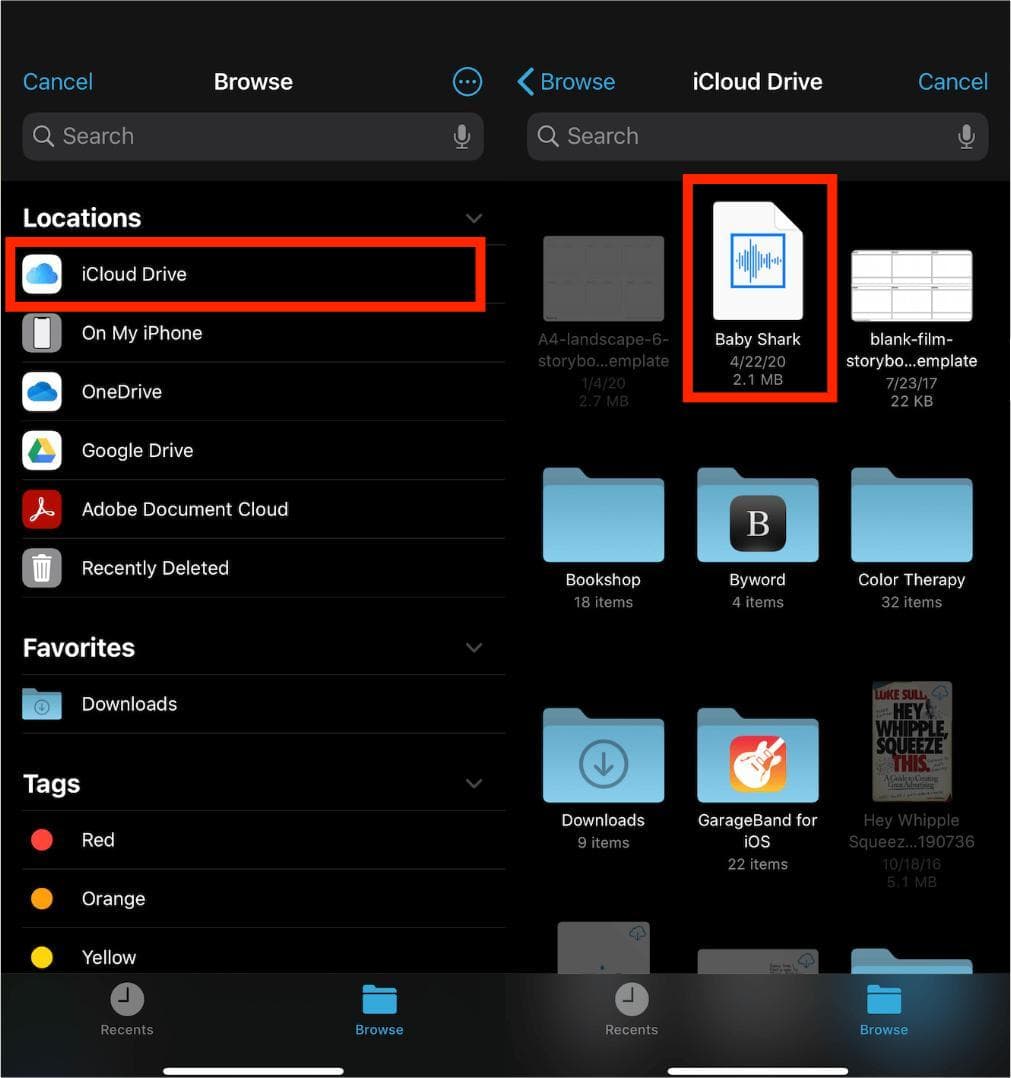
(Captura de tela: Adicionar Spotify Music no iMovie)
Parte 4. Como adicionar músicas do Spotify ao iMovie no Mac?
Como adicionar música ao iMovie do Spotify no Mac? Embora adicionar música em um Mac ainda seja simples, o processo é diferente de usar um dispositivo móvel.
Adicione Spotify Music ao iMovie no Mac
- Primeiro, você deve certificar-se de que as músicas MP3 baixadas do Spotify foram salvas na biblioteca de música do seu Mac.
- Em seguida, inicie o aplicativo iMovie no Mac e abra seu projeto.
- Selecione Áudio e clique em Música na lista Bibliotecas, você pode navegar por todas as músicas convertidas do Spotify.
- Para importar músicas do Spotify para o seu projeto do iMovie, arraste a música que você gosta do navegador de mídia para a linha do tempo
- Além disso, você pode decidir o posicionamento do áudio, bem como se deseja cortar ou editar a música de forma independente na linha do tempo.

(Captura de tela: Adicionar Spotify ao iMovie no Mac)
Conclusão
Uma boa música de fundo é uma parte essencial dos vídeos. Limitado em formato de áudio e proteção DRM, adicionar músicas do Spotify ao vídeo do iMovie parece impossível. Como adicionar música ao iMovie do Spotify? Com o que compartilhamos acima, não é tão difícil quanto parece, só precisa AMusicSoft Spotify Music Converter para tornar isso possível.
Com o AMusicSoft Spotify Converter, você pode baixar e converter suas faixas do Spotify perfeitamente para o formato de áudio suportado pelo iMovie, e não precisa se preocupar com assinaturas premium. Parece ótimo, certo? Agora, clique no botão de download gratuito e experimente o AMusicSoft!
As pessoas também leram
- Guia definitivo sobre “Como adicionar sua própria música ao Quik”
- Como adicionar o Spotify Music ao aplicativo de vídeo: um guia fácil
- Maneira fácil de como adicionar uma música ao TikTok do Spotify
- Três melhores métodos sobre como adicionar músicas do Spotify ao Google Slides
- Como adicionar o Spotify à história do Instagram: uma introdução
- Guia Fácil: Como adicionar música ao KineMaster?
- Um guia sobre como adicionar música ao Movie Maker
Robert Fabry é um blogueiro fervoroso e um entusiasta que gosta de tecnologia, e talvez ele possa contagiá-lo compartilhando algumas dicas. Ele também é apaixonado por música e escreveu para a AMusicSoft sobre esses assuntos.